安全中心作为win11电脑一个非常重要的安全软件,保护着win11电脑不被恶意程序攻击,但是有些用户在使用win11电脑的时候却发现自己突然无法打开安全中心了,那么win11的安全中心打不
安全中心作为win11电脑一个非常重要的安全软件,保护着win11电脑不被恶意程序攻击,但是有些用户在使用win11电脑的时候却发现自己突然无法打开安全中心了,那么win11的安全中心打不开怎么解决呢?今天小编就教大家win11无法打开安全中心如何修复,如果你刚好遇到这个问题,跟着小编一起来操作吧。
推荐下载:w11系统下载
方法如下:
1、点击设置
开始菜单,右键后点击【设置】。
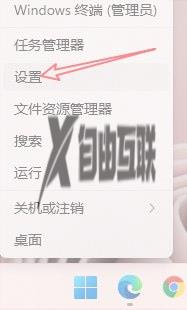
2、点击应用和功能
在应用页点击【应用和功能】。
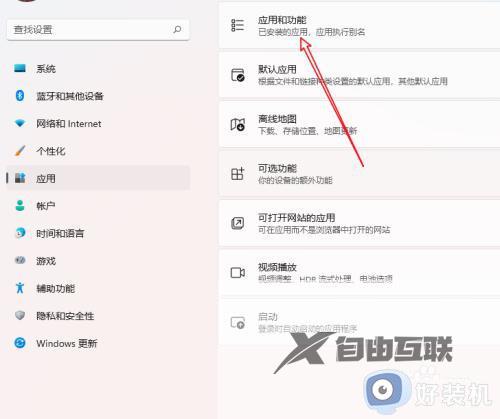
3、点击高级选项
选择Windows安全中心,点击【三个竖点—高级选项】。
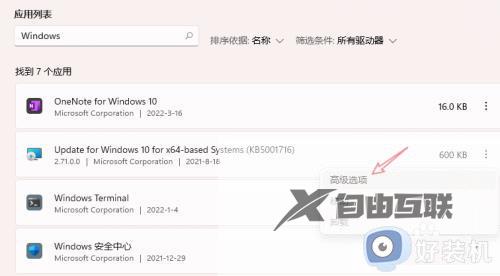
4、选择修复
在页面中选择修复或重置。
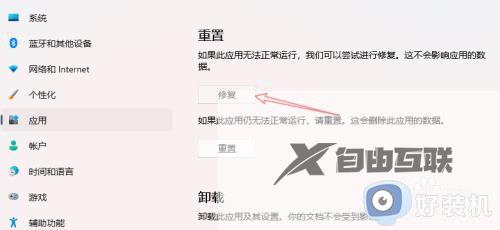
以上就是win11的安全中心打不开怎么解决的全部内容,有遇到相同问题的用户可参考本文中介绍的步骤来进行修复,希望能够对大家有所帮助。
